Come mettere la percentuale della batteria iOS 16
La gestione della batteria del proprio dispositivo è un aspetto cruciale per garantire un utilizzo ottimale del proprio smartphone o tablet. Con iOS 16, Apple ha finalmente introdotto una funzionalità che permette di visualizzare la percentuale della batteria di iPhone in modo più preciso e dettagliato, in modo da avere sempre sotto controllo lo stato di carica del proprio dispositivo. Questa impostazione, un tempo presente sui dispositivi della “mela morsicata”, era stata rimossa per via della presenza del notch che riduceva di molto lo spazio disponibile nella parte arta dello schermo.
Sei dunque interessato a conoscere come mettere la percentuale della batteria iOS 16? Fantastico, ti trovi nel posto giusto. In questo articolo, ti mostrerò infatti come abilitare la visualizzazione della percentuale della batteria su iOS 16 in modo semplice e veloce, così da poter sfruttare al meglio questa funzionalità e gestire al meglio la durata della batteria del tuo dispositivo. In particolare ti spiegherò come visualizzare l'icona della batteria nella barra di stato presente nella parte alta dello schermo.
Infine, ti mostrerò anche alcuni metodi alternativi per conoscere il livello di carica della batteria del tuo iPhone, come ad esempio l'utilizzo dei widget. In questo modo potrai avere sempre sotto controllo la tua batteria e non rimanere mai a corto di energia in momenti inopportuni. Detto questo, cominciamo!
Indice
- Come si mette la percentuale della batteria su iOS 16
- Come mettere la percentuale della batteria iOS 16 altri metodi
Come si mette la percentuale della batteria su iOS 16
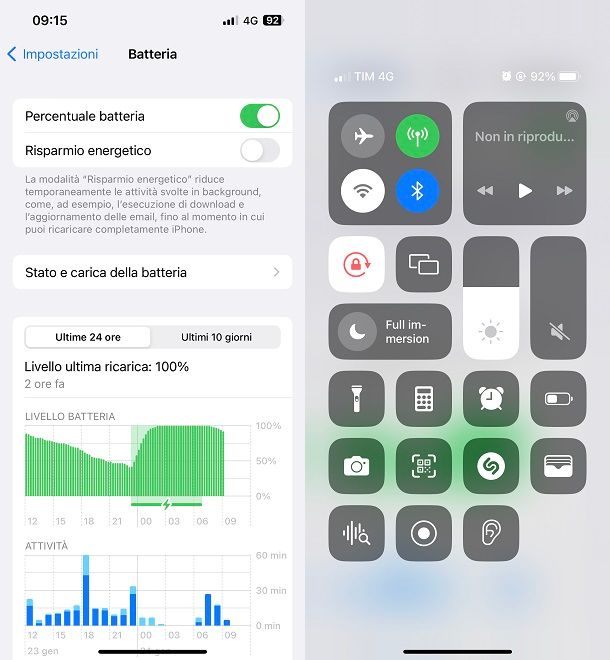
Il lancio di iPhone X ha determinato significative variazioni nell'esperienza d'uso di iOS sui dispositivi dotati di notch e sprovvisti di tasto Home fisico, finendo per modificare in maniera radicale alcuni aspetti del sistema operativo, come appunto la visualizzazione della percentuale della batteria e l'accesso al Centro di Controllo. La riduzione dello spazio utile nella parte alta dello schermo aveva infatti portato Apple a riconsiderare quante informazioni potessero essere visibili ai lati del notch (o della Dynamic Island, da iPhone 14 Pro), andando a rimuovere quelle ritenute superflue, come nel caso della percentuale della batteria.
Con iOS 16 Apple ha riportato la situazione alla normalità, offrendo la possibilità di abilitare o disattivare la visualizzazione della percentuale di batteria. Se, infatti, nelle precedenti versioni di iOS il livello di carica della batteria era visualizzabile solo tramite Centro di Controllo o widget, con iOS 16 le cose sono state semplificate di molto.
Ti stai dunque chiedendo come si mette la percentuale della batteria su iOS 16? Il primo metodo che voglio consigliarti è attraverso l'utilizzo dell'opzione Mostra percentuale della batteria presente nelle impostazioni del dispositivo. Per accedere a questa opzione, devi andare in Impostazioni > Batteria e fare un tap su Percentuale batteria, abilitando la levetta apposita. Una volta attivata questa impostazione, la percentuale della batteria verrà visualizzata nella barra delle di stato, accanto all'icona della batteria.
Questa opzione è molto utile per avere una panoramica generale dello stato della batteria del tuo dispositivo e per sapere in qualsiasi momento quando è il momento di ricaricare il tuo iPhone. Inoltre, essendo sempre visibile nella barra delle notifiche, non devi preoccuparti di dover entrare nelle impostazioni del dispositivo ogni volta che vuoi controllare la percentuale della batteria.
Inoltre, l'opzione Percentuale batteria ti permette anche di personalizzare l'aspetto della percentuale della batteria nella barra delle notifiche. Abilitando quest'opzione, infatti, lo sfondo dell'icona della batteria sarà riempito di bianco e man mano si “svuoterà”. Assumerà invece un colore rosso quando la carica scenderà al di sotto del 20%. Attivando invece la modalità di risparmio energetico (l'icona della batteria carica a metà nel Centro di controllo o l'opzione che trovi in Impostazioni > Batteria) diventerà gialla.
Pur non trattandosi delle possibilità di personalizzazione di Android, avrai la possibilità di adattare la visualizzazione della percentuale della batteria alle tue preferenze personali e allo stile della tua interfaccia utente.
In sintesi, mettere la percentuale di batteria su iOS 16 è un'operazione più difficile a dirsi che a farsi. Ti consiglio di attivare questa opzione se vuoi sfruttare al meglio le funzioni di iOS 16 e capire come risparmiare batteria su iPhone.
Se, invece, pensi che avere sempre sott'occhio la percentuale di batteria del tuo iPhone possa essere fonte aggiuntiva di stress e innescare una paura di restare con la batteria “a secco”; allora ti consiglio di mantenere questa opzione disabilitata e controllare il livello della batteria solo di tanto in tanto, usando uno di questi altri metodi che sto per elencarti.
Come mettere la percentuale della batteria iOS 16 altri metodi

Il secondo metodo per mettere la percentuale della batteria su iOS 16 consiste nell'utilizzare un widget. Un widget è un'applicazione che ti permette di visualizzare informazioni specifiche direttamente dalla schermata home del tuo dispositivo, senza dover entrare nelle impostazioni. Questo metodo è da preferire se non ti interessa avere sott'occhio costantemente la percentuale di batteria nella barra di stato.
Per fare ciò fai un tap prolungato su un punto vuoto qualsiasi dello sfondo nella schermata Home finché le icone non iniziano a muoversi. Pigia dunque l'icona + che compare in alto a sinistra dello schermo e scorri verso il basso per selezionare Batterie. Puoi trovare facilmente questa voce in quanto contraddistinta dall'icona di una batteria verde. In alternativa digita la parola “batterie” nella barra di ricerca in altro. Ti spiego ora come mettere il widget Batterie.
Dopo aver selezionato la voce corretta ti compariranno tre widget diversi, ordinati per grandezza. Il primo è quello più “minimal” e ti permette di visualizzare la sola percentuale di carica della batteria del tuo iPhone. Il secondo widget è stretto e lungo e permette di visualizzare le icone, con le relative percentuali di batteria, di altri dispositivi Apple connessi.
L'ultimo widget, quello più grande, include anche la visualizzazione del nome dei dispositivi e altre informazioni relative alla batteria. Aggiungi uno di questi ultimi due widget per controllare i livelli della batteria di iPhone e degli accessori connessi (inclusi gli AirPods e altri dispositivi).
Trascina, infine, il widget per collocarlo nella schermata Home nella posizione da te desiderata. Puoi anche inserire questo widget nella schermata più a sinistra, detta vista Oggi. Recati dunque in questa posizione con degli swipe verso sinistra e fai tap qui sull'icona +, seguendo le istruzioni che ti ho fornito poco fa. In ultimo puoi aggiungere questo widget anche nella schermata di sblocco. te ne parlo meglio nella mia guida dedicata, l'operazione è la stessa del widget Meteo.
Se vuoi maggiori possibilità di personalizzazione, puoi utilizzare un widget per la percentuale della batteria tramite app di terze parti. Ci sono molte app disponibili sull'App Store che ti permettono di visualizzare la percentuale della batteria utilizzando un widget. Un esempio è Battery Widget, disponibile su App Store. Dopo aver scaricato l'app che preferisci, devi solo installarla sul tuo dispositivo e attivare il widget dalle impostazioni dell'app stessa. Colloca il widget nella schermata Home seguendo la stessa procedura vista sopra.
Acquistando la versione completa dell'app, con un abbonamento mensile di 5,99 euro o un acquisto una tantum di 23,99 euro, sbloccherai diverse opzioni di colore e di dimensione del testo, così da poter adattare la visualizzazione della percentuale della batteria alle tue preferenze personali e allo stile della tua interfaccia utente.
Ti chiedi come mettere la percentuale della batteria iOS 16 altri metodi? Ebbene, oltre a quanto detto sopra, è possibile visualizzare la percentuale della batteria anche tramite Centro di Controllo. Questa sezione è visualizzabile con uno swipe: se possiedi un iPhone con Face ID, devi eseguire uno swipe dall'angolo in alto a destra dello schermo, così da vedere l'icona della batteria nell'angolo in alto a destra.
Sui modelli di iPhone con tasto Home, invece, per richiamare il Centro di Controllo devi fare uno swipe verso l'alto dalla parte in basso al centro dello schermo. In questo modo potrai vedere la percentuale della batteria nella barra di stato, in alto a destra.

Autore
Salvatore Aranzulla
Salvatore Aranzulla è il blogger e divulgatore informatico più letto in Italia. Noto per aver scoperto delle vulnerabilità nei siti di Google e Microsoft. Collabora con riviste di informatica e cura la rubrica tecnologica del quotidiano Il Messaggero. È il fondatore di Aranzulla.it, uno dei trenta siti più visitati d'Italia, nel quale risponde con semplicità a migliaia di dubbi di tipo informatico. Ha pubblicato per Mondadori e Mondadori Informatica.






